Početna podešavanja
Pre početka rada sa aplikacijom trebalo bi prvo kroz meni ALATI-PODEŠAVANJA kao na slici 11. da izaberete startne postavke automatskog dodela brojeva dokumenata i datuma ili sami kreirati i unositi podatke po vašim postavkama.
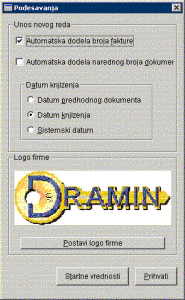
Slika 11.
U okviru menija ALATI postoji i opcija PROMENA DATUMA KNJIŽENJA (slika 12.) gde ukoliko hoćemo da promenimo datum možemo to i učiniti klikom na strelicu kraj prozora gde se nalazi datum pri čemu nam se otvara padajući prozor za izbor datuma. Istu opciju imamo i u samom donjem desnom delu glavnog prozora, gde se klikom na datum koji se nalazi u samom uglu prozora otvara prozor za izmenu datuma knjiženja.

Slika 12.
PROMENA DATUMA
način:
- Dodjite pokazivačem miša na strelicu sa desne strane postojećeg datuma,
- kliknite:
Otvara se kalendar.
Strelicama za levo/desno se krećete kroz mesece, ili klikne se na mesec i izabere se željeni mesec.
Za izbor godine prvo kliknite na godinu, pojavljuju se stelice za gore/dole kojima se krećete kroz godine.
Nakon izbora godine i meseca dva puta kliknite na željeni dan.
Drugi način:
- Kliknite mišem na datum, npr. prvo na mesto za dan.
- Nakon selekcije ukucajte novi dan ili izaberite kretanjem pomoću strelica na tastaturi za gore/dole.
- Strelicama na tastaturi za levo/desno prelazi se po poljima dan/mesec/godina.
- Preostala polja (mesec ili godina) menjaju se na isti način (strelica gore/dole).
U meniju ALATI možete vršiti i arhiviranje unetih podataka (pravljenje rezervne/sigurnosne kopije podataka; slika 13.) pri čemu vam se otvara novi prozor u Windows-u gde možete da izaberete mesto i naziv datoteke za sačuvanja unetih podataka. U ovom meniju takođe možete iznova očitati vaše osnovne podatke unete na početku rada u aplikaciji ili ih po potrebi izmeniti. Pri tome UPOZORAVAMO da umnožavanje i korišćenje ovog programa od strane lica koja nisu potpisala ugovor o licenciranju podleže krivičnoj odgovornosti.
Arhiviranje podataka ne znači da se podaci premeštaju iz aktuelne baze u arhivu, nego da se napravi rezervna (ili sigurnosna) kopija celokupne baze uključujući i podešavanja programa i sve forme za štampanje.
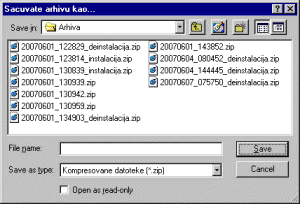
Slika 13.